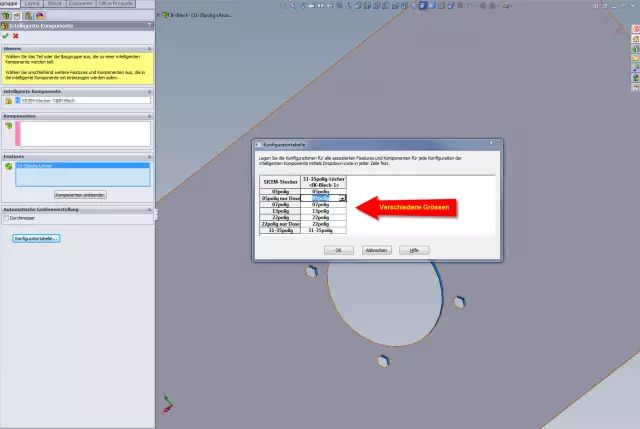- מְחַבֵּר Elizabeth Oswald [email protected].
- Public 2024-01-13 00:07.
- שונה לאחרונה 2025-01-23 15:29.
וודא שהאוזניות שלך מחוברות כהלכה למחשב הנייד שלך. לחץ לחיצה ימנית על סמל עוצמת הקול בפינה השמאלית התחתונה של המסך ובחר צלילים. לחץ על הכרטיסייה השמעה. אם האוזניות שלך אינן מופיעות כמכשיר רשום, לחץ באמצעות לחצן העכבר הימני על האזור הריק וודא של Show Disabled Devices יש סימן ביקורת.
מה אתה עושה אם האוזניות שלך לא מזוהות?
הנה תיקון דו-שלבי:
- הכנס את האוזניות שלך ליציאה אחרת, מכיוון שלפעמים הבעיה מתרחשת בגלל שאתה משתמש ביציאת USB מתה. חבר את האוזניות שלך ליציאה אחרת ובדוק אם זה פותר את הבעיה.
- נסה את האוזניות במכשיר אחר.
איך מתקנים ששקע אוזניות לא מזהה אוזניות?
בצע את השלבים הבאים כדי לבדוק זאת:
- לחץ ימני על סמל עוצמת הקול ובחר "התקני השמעה".
- עכשיו, לחץ לחיצה ימנית על שטח ריק ובחר, "הצג מכשירים מנותקים" ו"הצג מכשירים מושבתים".
- בחר "אוזניות" ולחץ על "מאפיינים" וודא שהאוזניות מופעלות ומוגדרות כברירת מחדל.
איך אוכל לגרום ל-Windows 10 לזהות את האוזניות שלי?
פתח את לוח הבקרה ולחץ על סאונד. תחת השמעה, לחץ לחיצה ימנית ובחר הצג מכשירים מושבתים. מרשימת האוזניות, לחץ לחיצה ימנית על שם מכשיר האוזניות שלך. בחר הפעל.
למה האוזניות שלי לא מופיעות בהגדרות הקול?
נכון-לחץ עלסמל הרמקול בשורת המשימות ובחר צלילים. בכרטיסייה השמעה, לחץ באמצעות לחצן העכבר הימני על הרמקולים המוגדרים כברירת מחדל ובחר הצג התקנים מושבתים והצג התקנים מנותקים. כעת אמורים להופיע כאן האוזניות או הרמקולים שלך. לחץ לחיצה ימנית על האוזניות או הרמקולים ובחר הפעל.